Reemplazar Imagen
Reemplazar Imagen
Una vez posicionado en la ventana Visor de Imágenes, el usuario deberá identificar el tipo de documento al cuál desea agregar una imagen y posteriormente deberá dar clic en el icono +, esta acción mostrará el siguiente mensaje:

El usuario deberá dar clic en el botón [Replace] o [Reemplazar] (el nombre del botón depende del idioma) y dicha acción mostrará la siguiente ventana:
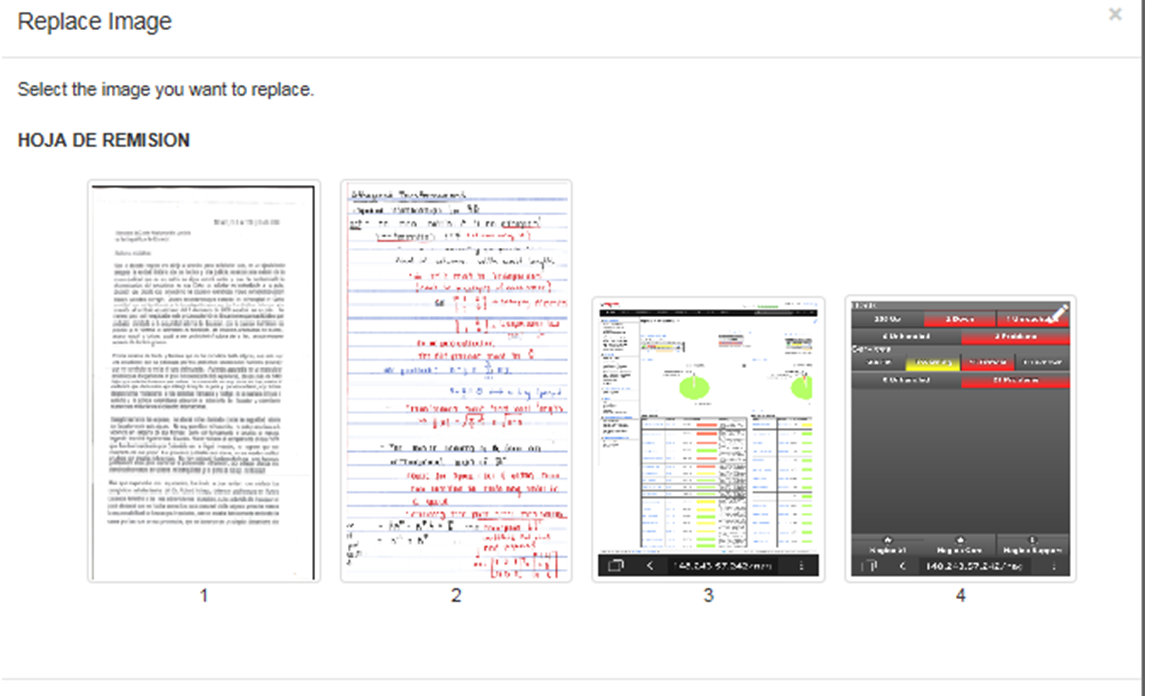
El usuario deberá seleccionar la imagen que desea reemplazar y dicha acción validará si la imagen que se seleccionó no esta editada.
- Si no está editada entonces se mostrará la siguiente ventana:
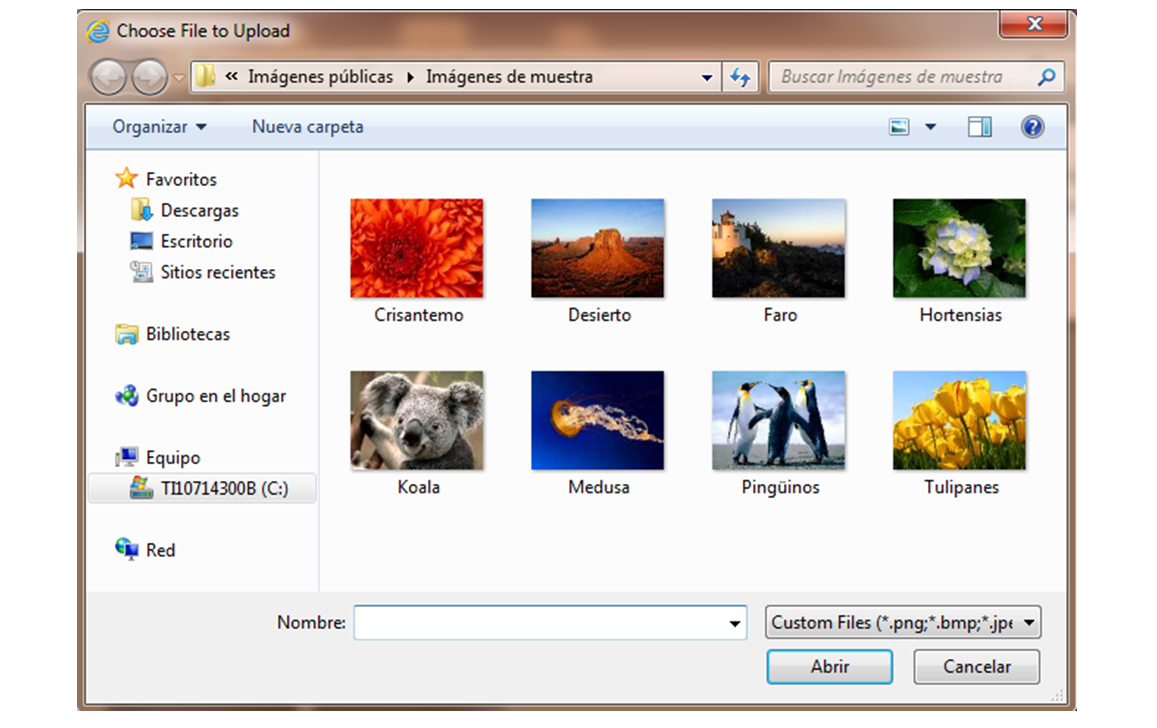
El usuario podrá cancelar el reemplazo de una imagen, para ello deberá dar clic en el botón [Cancelar] y dicha acción mostrará la ventana Visor de Imágenes con las imágenes ya existentes por tipo de documento.
O el usuario deberá seleccionar una imagen cuyo formato sea JPG o PNG o TIF o BMP y menor a 4MB, posteriormente deberá dar clic en el botón [Abrir] y dicha acción mostrará el siguiente mensaje:
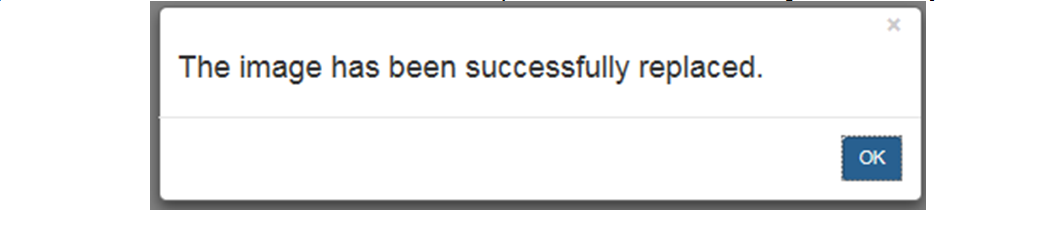
El usuario deberá dar clic en el botón [OK] y se mostrará la ventana Visor de Imágenes mostrándose la imagen reemplazada correspondiente al tipo de documento seleccionado.
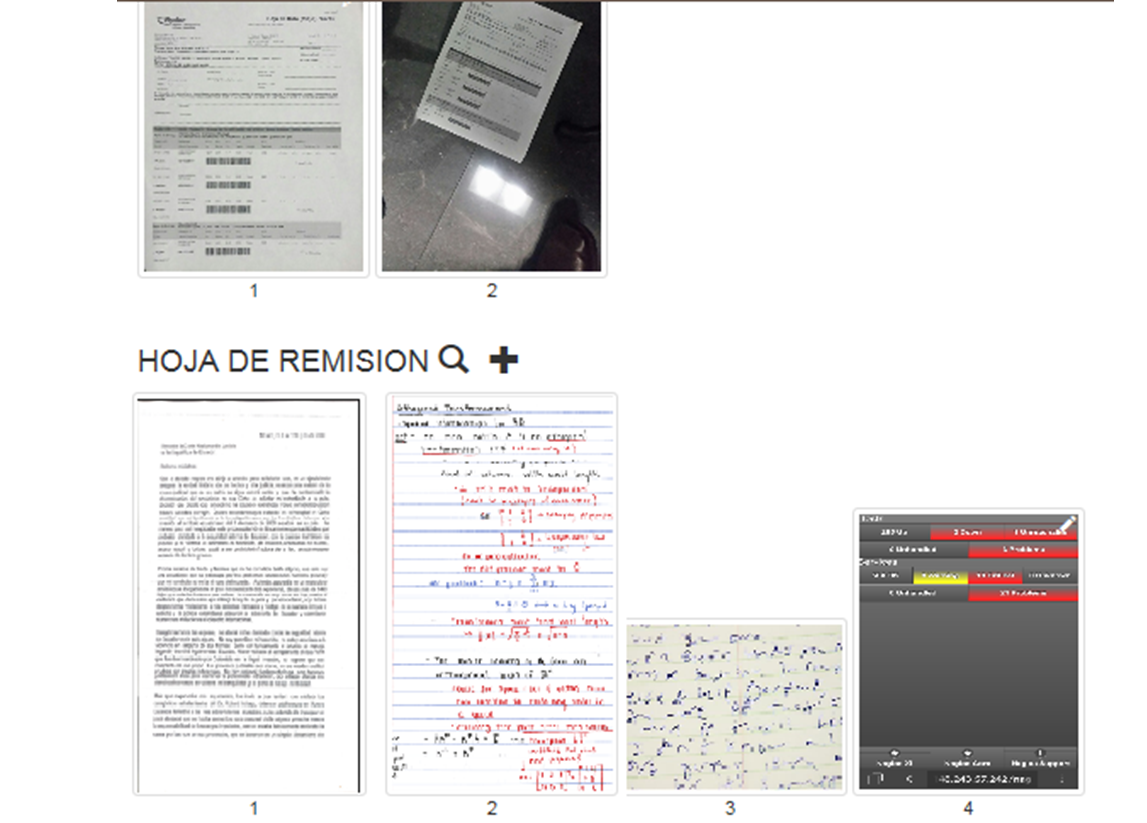
De lo contrario, si se selecciona una imagen cuyo formato no es JPG o PNG o TIF o BMP y es menor a 4MB, se mostrará el siguiente mensaje:
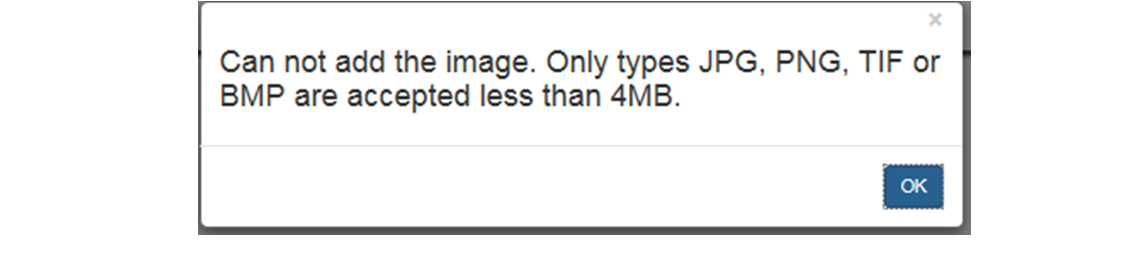
El usuario deberá dar clic en el botón [OK] y se mostrará de nuevo la ventana para seleccionar la imagen que reemplazará a la existente.
El usuario podrá cancelar el reemplazo de una imagen, para ello deberá dar clic en el botón [Cancelar] y dicha acción mostrará la ventana Visor de Imágenes con las imágenes ya existentes por tipo de documento.
- Si está editada entonces se mostrará el siguiente mensaje:
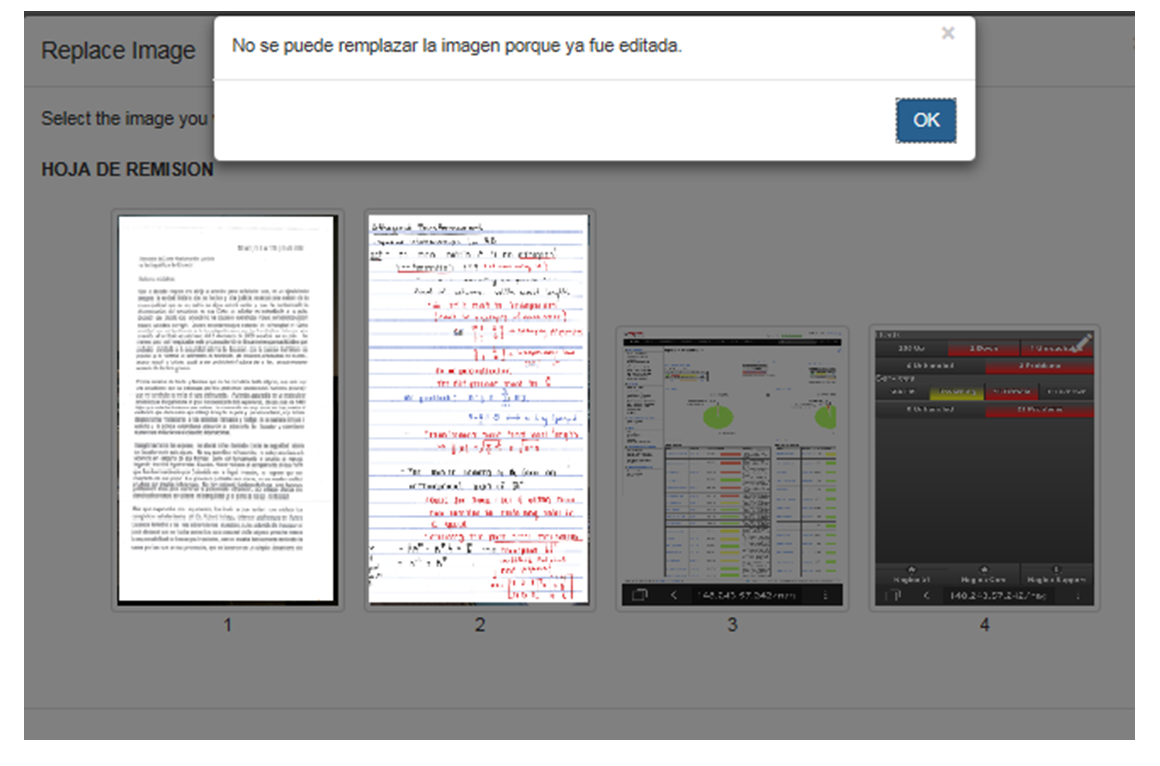
El usuario deberá dar clic en el botón [OK] y se mostrará la ventana donde el usuario deberá seleccionar la imagen que desea reemplazar.
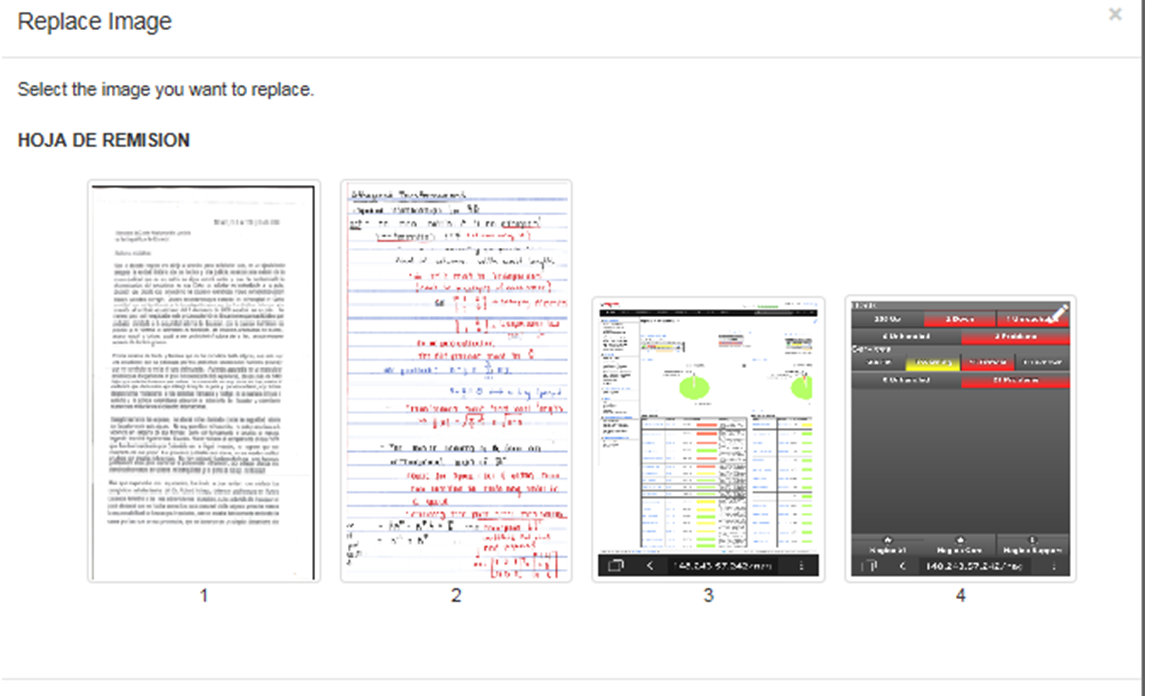
El usuario podrá repetir el proceso de reemplazo seleccionando una imagen que no este editada.
El usuario podrá visualizar la ventana Visor de Imágenes sin haber reemplazado ninguna imagen, para ello deberá dar clic en el icono [X] ubicado en la parte superior derecha de la ventana Reemplazar Imagen.